本文主要是介绍0004.电脑开机提示按F1,希望对大家解决编程问题提供一定的参考价值,需要的开发者们随着小编来一起学习吧!
常用的电脑主板不知道什么原因,莫名其妙的启动不了了。尝试了很多方法,没有奏效。没有办法我就只能把硬盘拆了下来,装到了另一台电脑上面。但是开机以后却提示F1,如下图:
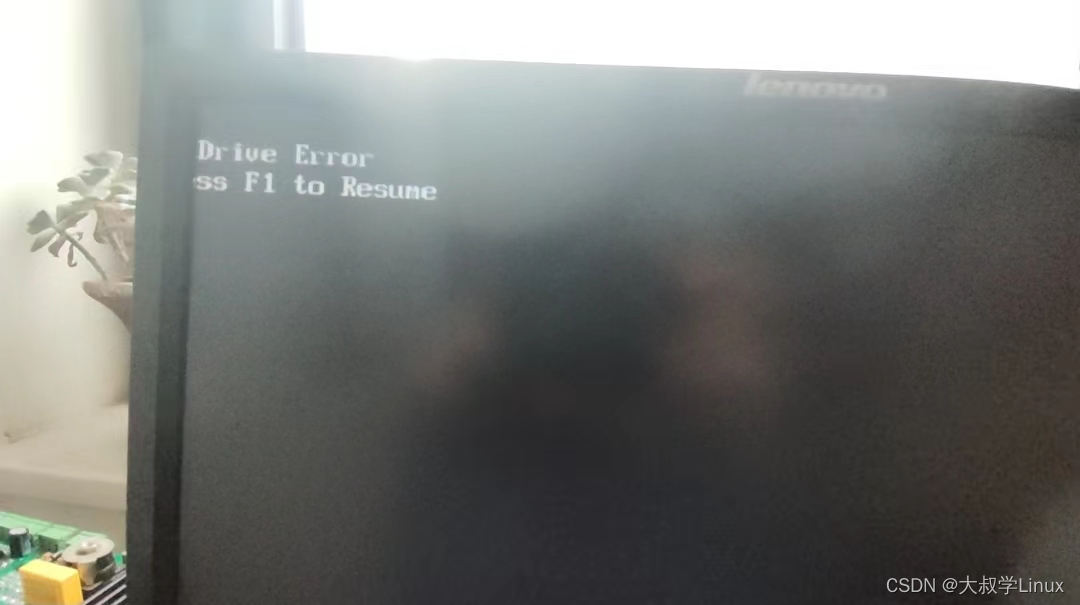
根据上面的提示,应该是驱动有问题。我就安装了360硬件大师,的确存在驱动的问题。更新了驱动以后,还是提示F1.我查了一些资料。有的资料说是电池没电了,需要更换电池才行。我把电池拆了下来,用万用表量了一下,才2V,不到2.5V。就把原电脑的电池拆下量了下3.0V。还是提示F1。
开机按F1键,这是因为BIOS设置不当但也能正常引导系统,属非致命性故障,按F1是在问你是否继续。把boot/boot settings configuration/wait for f1 if error项改为disabled.你没有安装软盘驱动器,但是在CMOS中设置了,开启软驱的选项.方法是:开机按Del键,进入BIOS设置,选择第一个基本设置,把floopy一项设置没Disabel无效就可以了.
这样F1的问题就解决了,可是每次开机都要费很长时间,自检的时间很长很长,提示如下:
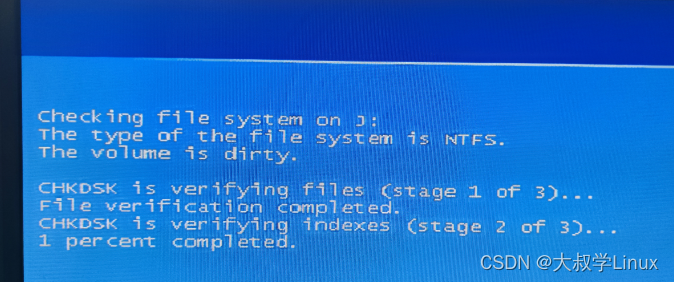
应该是J盘有了问题,右键选择【属性】---【工具】---【查错】,勾选【自动修复文件系统错误】,勾选【扫描并尝试恢复坏扇区】。

根据上面的操作以后,问题也解决了。
这篇关于0004.电脑开机提示按F1的文章就介绍到这儿,希望我们推荐的文章对编程师们有所帮助!









